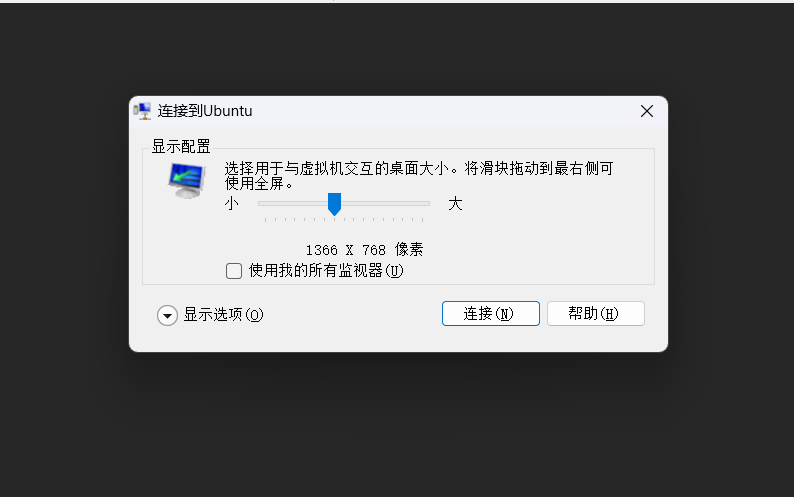Hyper-V Ubuntu 20.04开启增强会话 调整分辨率 启用剪切板
在Hyper-V下Windows系虚拟机默认就能够开启增强会话。
增强会话下虚拟机可以很方便的和宿主机共享剪切板与文件,并且在增强会话开启时也能够方便的调整分辨率。
而Ubuntu等Linux系统下则默认为基本会话,分辨率的调整需要修改引导文件,而剪切板和宿主机是独立的非常不方便。
1. Ubuntu20.04 虚拟机下安装
wget https://raw.githubusercontent.com/Hinara/linux-vm-tools/ubuntu20-04/ubuntu/20.04/install.sh
chmod +x install.sh
sudo ./install.sh
2. Windows 管理员权限运行 Power Shell
关闭虚拟机
powerShell 下运行, 获取虚拟机名称
Get-VM
Set-VM -VMName <虚拟机名称> -EnhancedSessionTransportType HvSocket
打开虚拟机,连接-> 即可弹出设置分辨率窗口